|
Для доступа к окну выберите пункт меню: «Планирование» -> «Продление ресурсов» -> «Главные редукторы».
Это окно предоставит вам информацию о возможностях продления межремонтного ресурса главных редукторов. Укажет количество доступных этапов и очередной этап поэтапного подтверждения ресурсов.
- Общие сведения об окне «Продление ресурсов главных редукторов».
Функционально, окно разделено на три части.
- Левая вертикальная панель. В этой панели находятся несколько вкладок, расположенных одна под другой. Эти вкладки описывают основные места расположения главных редукторов: это Воздушное судно, Склад, Ремфонд, Ремонт, Рекламация. Раскрывая эти вкладки, вы получаете доступ к строкам с параметрами группировки главных редукторов. Выбирая определенный пункт в этой панели, вы помещаете группу главных редукторов из выбранного расположения в таблицу, расположенную в верхней панели.
- Верхняя панель. В этой панели расположена таблица, в которую помещаются главные редукторы, из группы, выбранной в левой панели. Выделяя главный редуктор (щелкнув по строке с его чертежным номером левой кнопкой мышки), вы помещаете подробные сведения об этом главном редукторе в текстовые поля, расположенные в нижней панели.
- Нижняя панель. В нижней панели расположены текстовые поля и раскрывающиеся списки, в которых отображается подробная информация о главном редукторе, кнопки редактора. Также в верхней части нижней панели расположен раскрывающийся список, в котором можно выбрать тип отчета, выводимого на печать, и кнопка «Печать», нажатие на которую выводит выбранный в раскрывающемся списке отчёт на принтер.
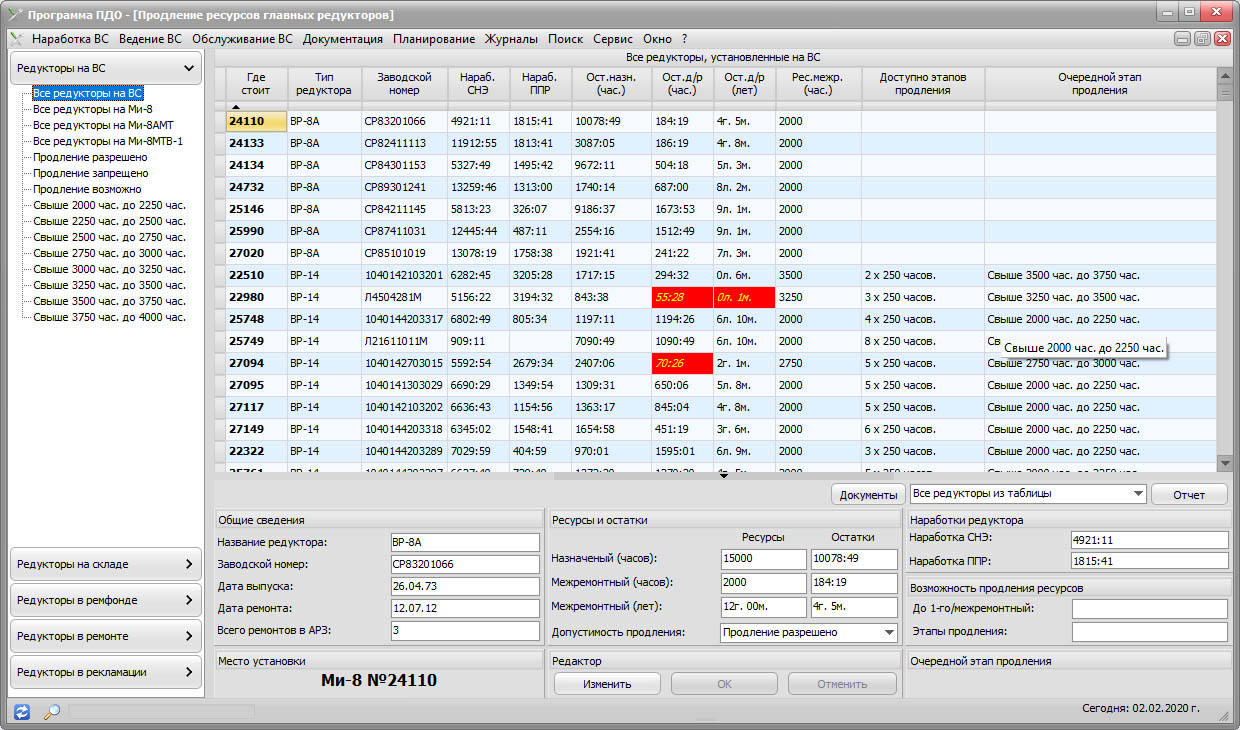
- Общие правила.
- Колонки в таблице можно перемещать и скрывать. Чтобы переместить колонку, удерживая заголовок колонки левой кнопкой мыши, сдвиньте ее в нужную позицию. Чтобы скрыть колонку, воспользуйтесь контекстным меню на заголовке этой колонки.
- Чтобы снова показать скрытую колонку, воспользуйтесь контекстным меню, появляющимся на длинной строке заголовка таблицы. Через это же контекстное меню возможно восстановить отображение таблицы «По умолчанию».
- Программа запомнит, выбранный пользователем вид таблицы, и будет отображать ее в таком виде, пока это не будет изменено пользователем.
- Чтобы поместить в таблицу все главные редукторы на ВС (на складе, в ремфонде, в ремонте, в рекламации), раскройте в левой панели список с соответствующим расположением, и выберите в нем первую строку: «Все редукторы на ВС (на складе, в ремфонде, в ремонте, в рекламации)».
- Чтобы поместить в таблицу главные редукторы, установленные на определенный тип ВС, раскройте в левой панели список «Редукторы на ВС» и выберите строку с соответствующим типом ВС.
- Чтобы поместить в таблицу главные редукторы из соответствующего расположения со статусами «Продление разрешено», «Продление запрещено» или «Продление возможно», выделите в соответствующей вкладке левой панели, строку с этим с этим статусом.
- Чтобы поместить в таблицу главные редукторы с определенным этапом продления, выделите в соответствующей вкладке левой панели, строку с этим с этим этапом.
- В этом окне мало доступных к редактированию данных, но все они обязательны к заполнению.
- Данные о поэтапном подтверждении ресурсов хранятся в эталоне программы и не могут быть изменены в этом окне. Для изменения эталонных данных воспользуйтесь соответствующим окном меню «Эталон».
- Редактирование записей.
- Выберите в таблице нужный вам главный редуктор, щелкнув по строке с его чертежным номером левой кнопкой мыши. Данные этого редуктора будут помещены в текстовые поля в нижней панели.
- Нажните кнопку «Изменить». Несколько текстовых поле станут доступными для редактирования.
При редактировании, вам доступно лишь несколько параметров:
- Вы можете разрешить или запретить продление ресурсов выбранного главного редуктора. Для этого сделайте соответствующий выбор в раскрывающемся списке «Допустимость продления».
- Вы можете изменить данные по текущему назначенному и межремонтному ресурсу главного редуктора.
Опираясь на эти данные, а также на данные о поэтапном подтверждении ресурса из эталона, программа делает прогноз и рассчитывает этапы продления ресурса главного редуктора.
- Печать отчетов.
- Выберите в раскрывающемся списке нужный вам отчет.
- Нажмите кнопку «Отчет» - отчет будет отправлен на принтер.
- Если выбрать в раскрывающемся списке пункт «Экспорт таблицы в pdf-файл», то после нажатия кнопки «Печать», сгенерированный документ pdf будет сохранен на рабочий стол.
|